この記事のゴール
- WordPressがインストールできるようになる
- 自分のWebサイトが持てるようになる
この記事の対象者
- WordPressを実際にどうやって導入するか不安な方
- レンタルサーバーにインストール……?と、仕組みが漠然としている方
関連記事
WordPress導入
前回の記事でWordPressで自社サイトを作ることをお薦めしましたが、実際にレンタルサーバーを契約したくても、「WordPressをどうやれば使えるようになるんだ?」と不安な方がいらっしゃるかと思います。
そこで、今回の記事では、エックスサーバーで実際にWordPressをインストールする方法をお伝えしたいと思います。(エックスサーバーをおすすめする理由は前回記事をご参照ください。)
導入手順
STEP
まずは、一番最初の画面「サーバーパネル」を開き、「WordPress簡単インストール」をクリックします。
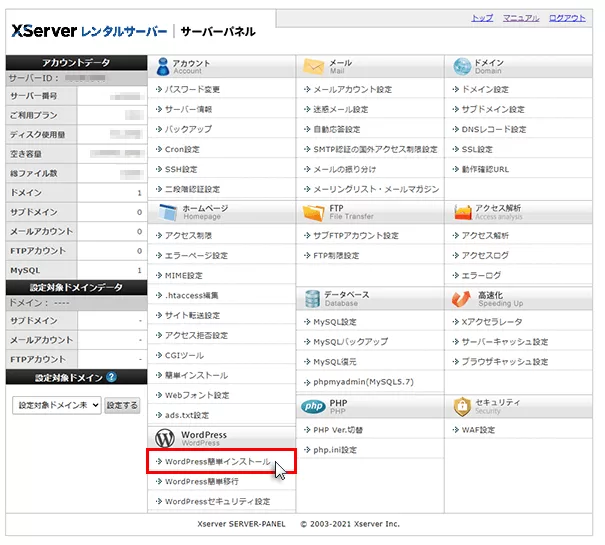
STEP
XServerドメインなどで購入したドメイン名を選んで「選択する」をクリックします。(前回、ドメイン管理会社とレンタルサーバー運営会社が同じだと後の管理が楽になる、と言ったのはこういうことですね)
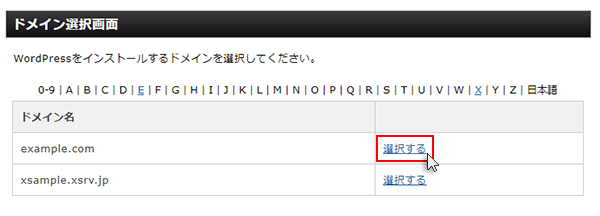
STEP
「WordPressインストール」をクリック
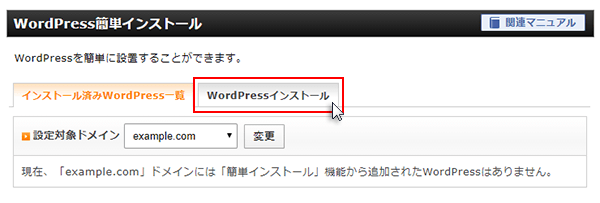
STEP
ブログ名などの必要な情報を入力し、「確認画面へ進む」をクリック
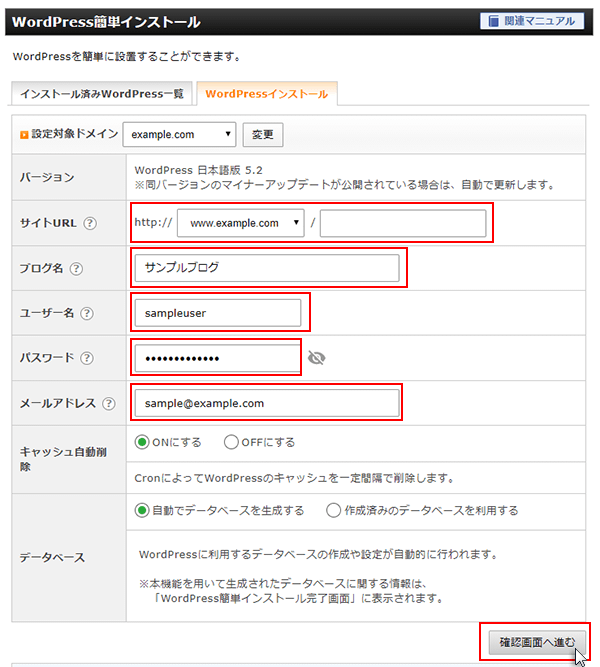
STEP
「インストールをする」をクリック
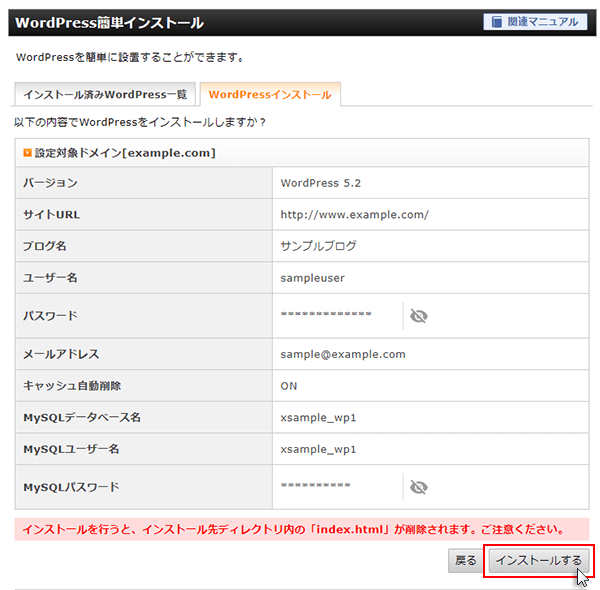
STEP
設置完了!
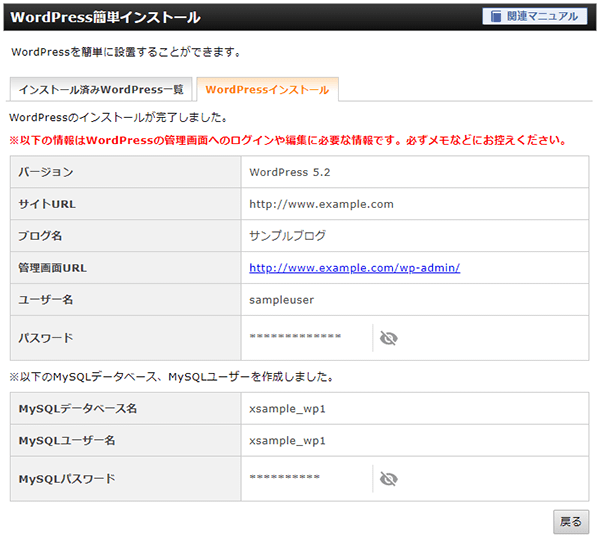
STEP
ブラウザのURLバーに、自分の購入したドメインを入力してみましょう。WordPressの初期画面が表示されれば成功です。(以下の画面はWordPressのバージョンによって変わることがあります)
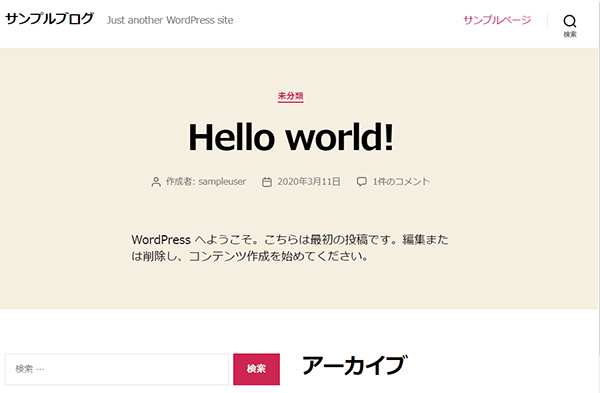
まとめ
インストールするだけなら、基本的にはクリックするだけなので簡単です。
今回は、エックスサーバーの例でご説明しましたが、最近ではどこのレンタルサーバーでも大体この「ワンクリックインストール」機能が付いているので安心です。(でも、契約前にちゃんと確認しましょう。自力でインストールしようとすれば、ものすごい大変です)
ぜひ、この機会に自社サイトの作成に挑戦してみてください。
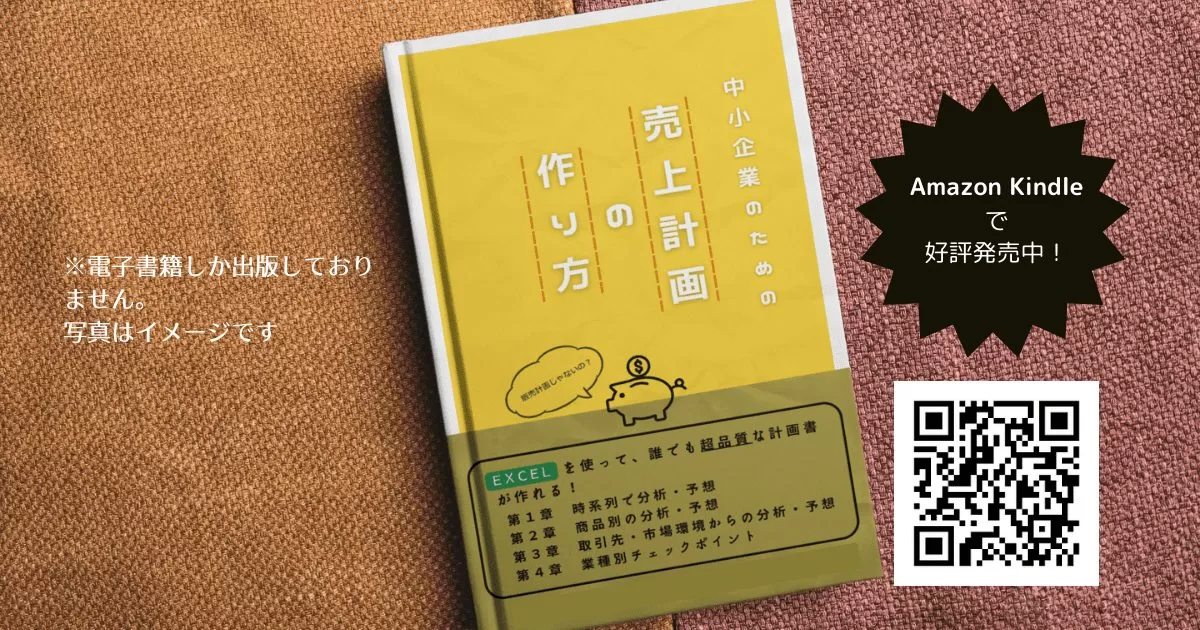
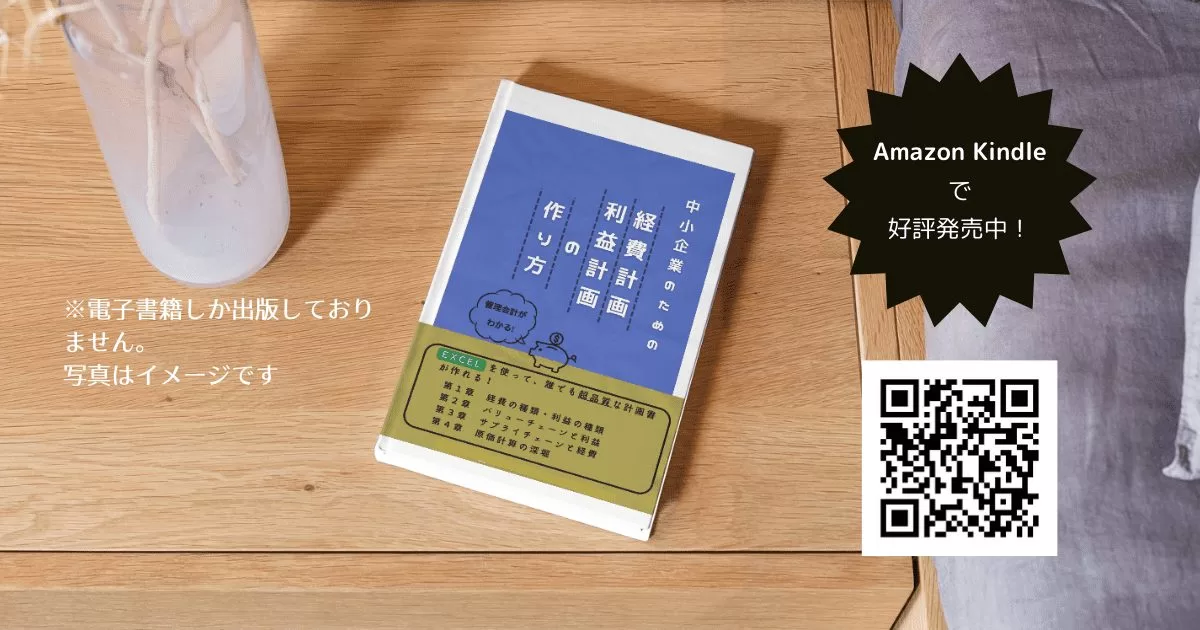
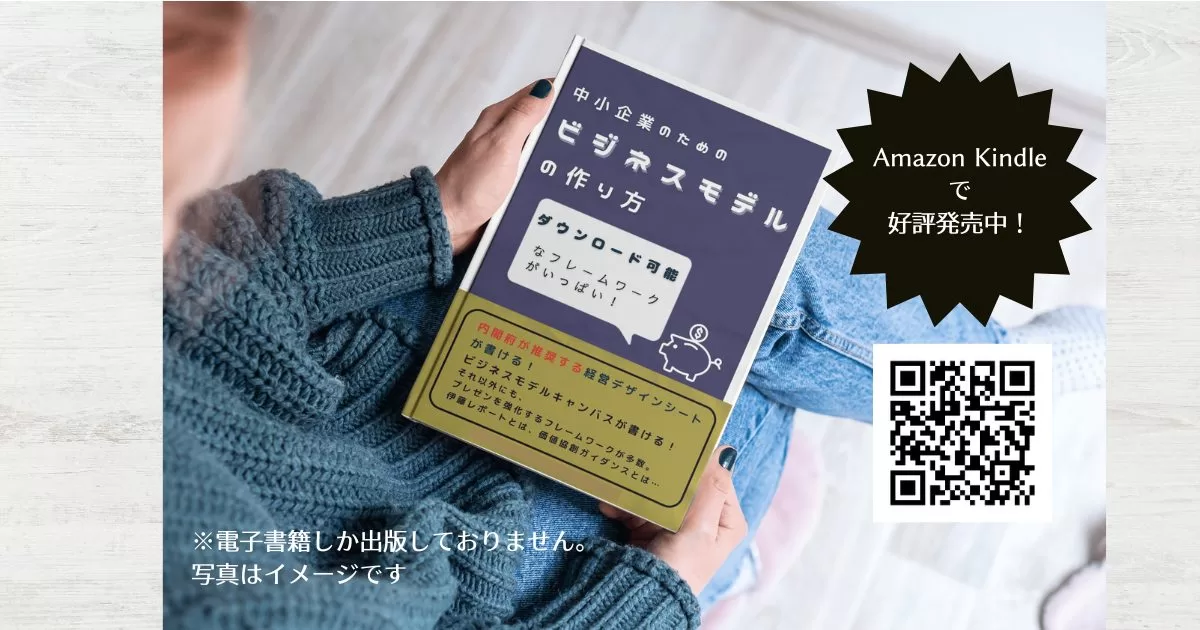





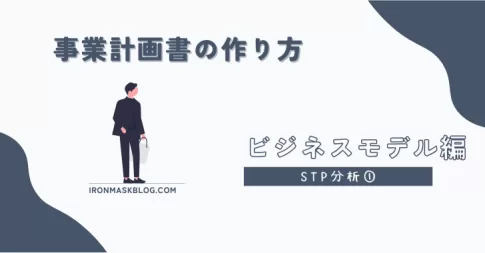

コメントを残す